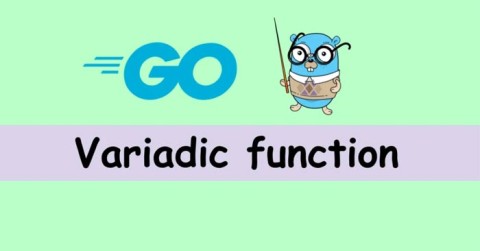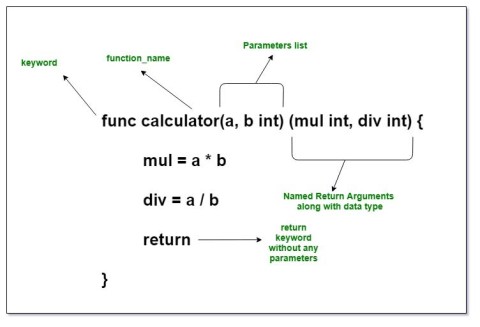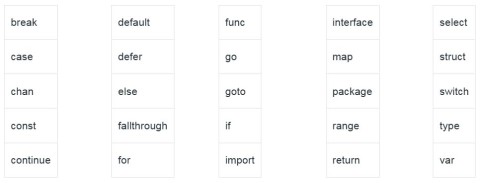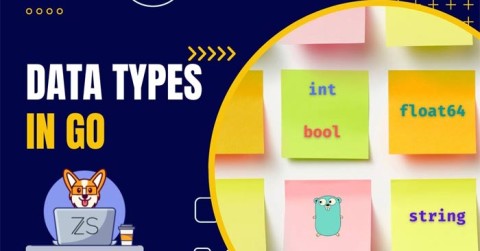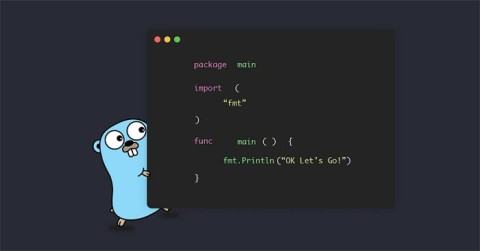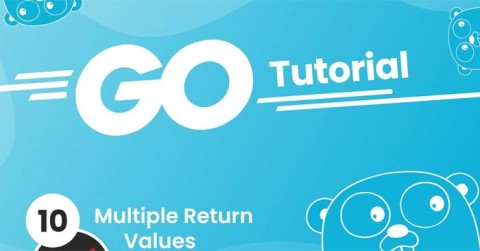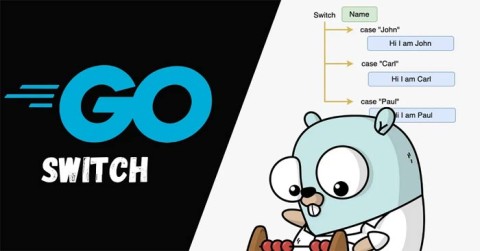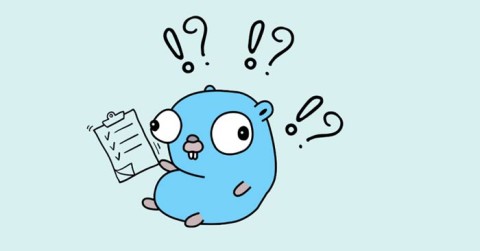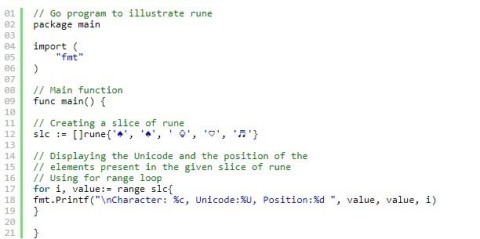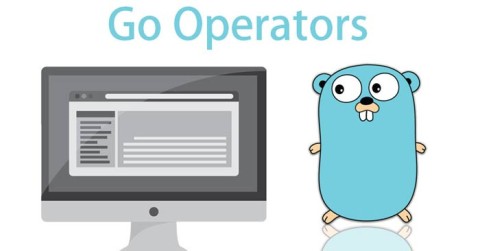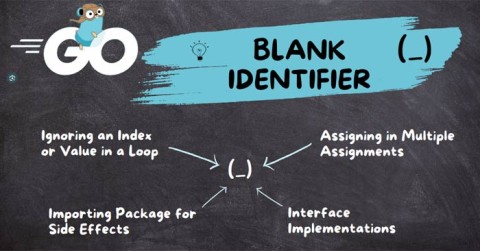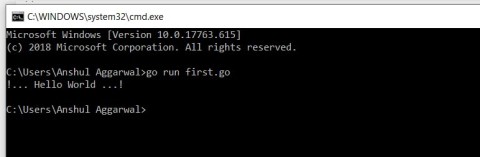Cómo usar constantes en Golang

¿Qué es Constante o Const en Golang? Esto es lo que necesita saber sobre el uso de constantes en Go.
Golang se puede instalar fácilmente en Windows. A continuación se muestra una guía detallada paso a paso para instalar Golang en Windows .
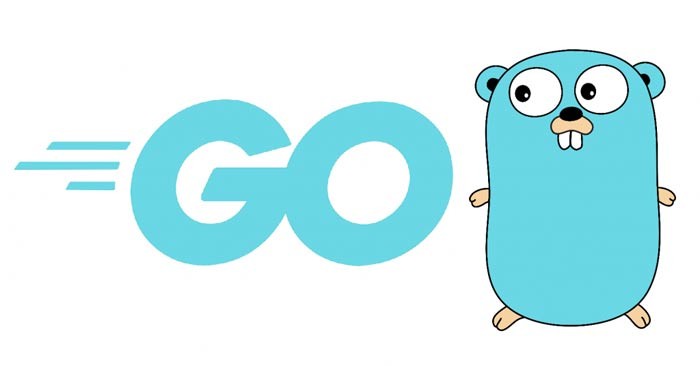
Go, también conocido como Golang, es un lenguaje de programación potente y eficiente desarrollado por Google. El lenguaje es conocido por sus tiempos de compilación rápidos, gestión de memoria eficiente y características de concurrencia integradas que lo hacen ideal para crear aplicaciones escalables y confiables. Los usuarios de Windows pueden aprovechar las capacidades de Go para crear aplicaciones de alto rendimiento, sistemas de redes y de nube y distribuir tareas de manera eficiente.
Instalar Go en su computadora Windows abre un mundo de posibilidades para desarrollar aplicaciones de alto rendimiento. En esta guía, repasaremos el proceso detallado paso a paso de la instalación de Go en Windows.
Requisitos del sistema para instalar Go en Windows
Requisitos mínimos del sistema
Mejores requisitos del sistema
Instalar Go en Windows
Paso 1: Descarga Go directamente desde la página de inicio del desarrollador: https://go.dev/dl/.
Paso 2: Ejecute el instalador.
Una vez completada la descarga, vaya a la carpeta donde acaba de descargar el archivo. Haga doble clic en el archivo MSI para iniciar el asistente de instalación de Go.
Paso 3: Esta es la primera pantalla que le da la bienvenida al software Go. Haga clic en Siguiente para continuar.
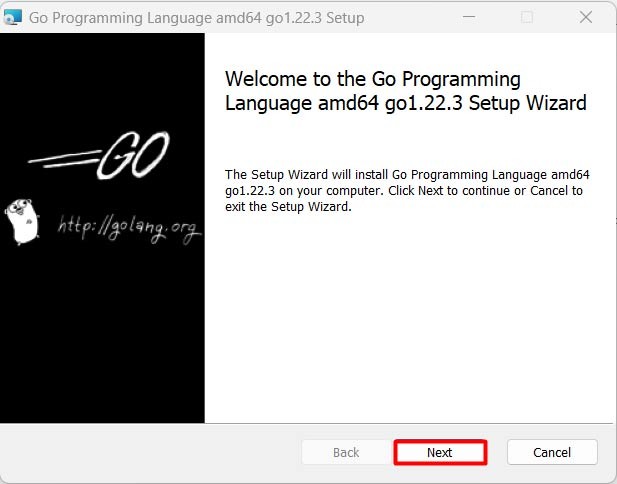
Paso 4: Acepte el acuerdo de licencia al utilizar Go .
En la siguiente pantalla, verá el acuerdo de licencia de Go. Tómese el tiempo necesario para leer el acuerdo detenidamente. Si acepta los términos y condiciones establecidos en el acuerdo de licencia, marque la casilla junto a " Acepto los términos del Acuerdo de licencia ". Una vez que haya aceptado los términos, haga clic en el botón “ Siguiente ” para continuar:
Paso 5: Seleccione la carpeta de instalación
La siguiente pantalla le permitirá seleccionar la carpeta donde se instalará Go en su sistema. De forma predeterminada, Go se instala en la carpeta “ C:\Go ”. Si desea instalar Golang en una ubicación diferente, haga clic en el botón “Explorar” y navegue hasta el directorio deseado. Debes mantener el directorio de instalación predeterminado a menos que tengas un motivo específico para cambiarlo. Una vez que haya seleccionado la carpeta de instalación, haga clic en “ Siguiente ” para continuar.
Paso 6: Listo para instalar
En este punto, ha completado todos los pasos de configuración necesarios y el instalador está listo para instalar su máquina Go Windows. Revise la configuración de pantalla en su monitor para asegurarse de que todo esté correcto. Si necesita realizar algún cambio, haga clic en el botón " Atrás " para volver a los pasos anteriores. Si está satisfecho con la configuración, haga clic en el botón " Instalar " para iniciar el proceso de instalación.
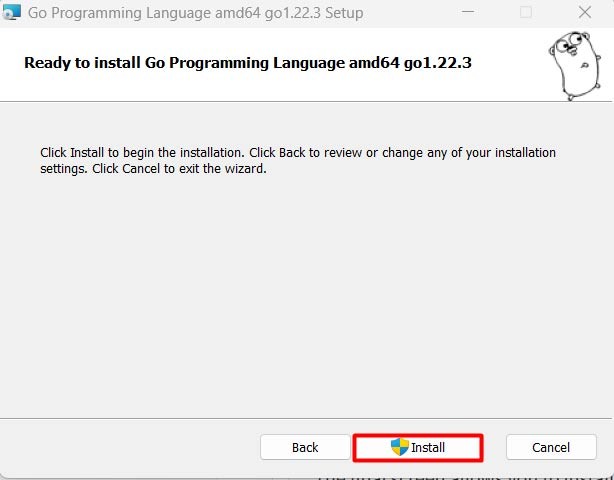
El instalador ahora copiará los archivos necesarios y configurará Go en su sistema. Este proceso puede tardar varios minutos, dependiendo de la velocidad de su sistema. Tenga paciencia y deje que el instalador complete el proceso de instalación sin interrupciones.
Una vez completada la instalación, verá la siguiente pantalla:
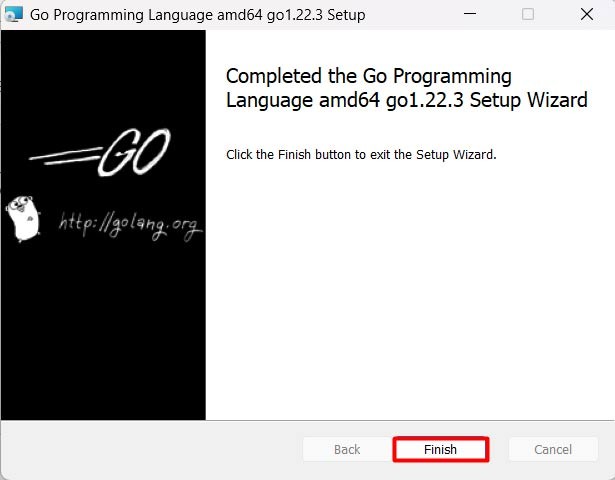
Paso 7: Verificar Go
Una vez completada la instalación, es importante verificar que Go se haya instalado correctamente y funcione como se espera. Puede hacerlo usando el símbolo del sistema y para abrirlo, presione la tecla Windows + R para abrir Ejecutar. Escriba “ cmd ” > haga clic en Entrar para abrir el Símbolo del sistema.
En el símbolo del sistema, escriba el siguiente comando y presione Entrar :
go version
Si Go está instalado correctamente, debería ver el número de versión de Go en el símbolo del sistema. Al ver la información de la versión de Go se confirma que Go se instaló correctamente en su máquina Windows. La siguiente imagen verifica la configuración de Go en la sección de variables de entorno.
Configuración de un entorno de programación para Go
Ahora que tiene Go instalado en su máquina Windows, es hora de configurar su entorno de desarrollo. Aquí hay algunas herramientas esenciales que necesitarás para comenzar:
Editor de texto o IDE
Necesitará un editor de texto o un entorno de desarrollo integrado (IDE) para escribir y editar código Go. Algunas opciones populares incluyen Visual Studio Code, IntelliJ IDEA y Sublime Text.
GoLand
GoLand es un IDE popular diseñado específicamente para el desarrollo de Go. Ofrece funciones como finalización de código, depuración y gestión de proyectos.
Git
Git es un sistema de control de versiones que le ayuda a administrar los cambios en su código. Necesitará Git para colaborar con otros desarrolladores y realizar un seguimiento de los cambios en el código.
Como puedes ver, instalar Go en tu computadora es un proceso sencillo. Simplemente sigue los pasos anteriores y tendrás Golang en Windows para comenzar tu trabajo de programación.
¿Qué es Constante o Const en Golang? Esto es lo que necesita saber sobre el uso de constantes en Go.
Las funciones variádicas en Go le permiten pasar una cantidad variable de argumentos a una función. Aquí encontrará todo lo que necesita saber sobre las funciones volátiles en Golang.
En Golang, los parámetros de retorno con nombre a menudo se denominan parámetros con nombre. Golang permite nombrar los parámetros de retorno o los resultados de las funciones en la firma o definición de la función.
Palabra clave: Las palabras clave son palabras en un lenguaje que se utilizan para algún proceso interno o representan alguna acción predefinida. Aquí tienes lo que necesitas saber sobre las palabras clave en Golang.
El tipo de datos especifica el tipo de datos que puede contener una variable Go válida. En el lenguaje Go, los tipos se dividen en cuatro categorías como sigue:
Go admite dos formas principales de pasar argumentos: pasar por valor y pasar por referencia. Go utiliza el paso por valor de manera predeterminada.
En el lenguaje Go, se permite devolver múltiples valores de una función, utilizando la declaración de retorno. En otras palabras, en una función, una declaración de retorno puede devolver múltiples valores.
Golang, como la mayoría de los otros lenguajes de programación, tiene una declaración switch. Aquí se explica cómo utilizar la declaración switch en Golang.
En este artículo, aprenderemos cómo utilizar el caso predeterminado para evitar el bloqueo. Pero primero, ¿averigüemos qué es el caso de bloqueo cuando se utiliza el comando de selección de Golang?
Las estructuras anónimas en Golang son estructuras temporales sin nombre que se utilizan para fines únicos, mientras que los campos anónimos permiten la incorporación de campos sin nombre.
¿Qué son las Runas en Golang? ¿Cómo usar Runas en Golang? El artículo te dirá la respuesta.
Los operadores nos permiten realizar diferentes tipos de operaciones sobre los operandos. En el lenguaje Go, los operadores se pueden clasificar según sus diferentes funciones.
_(guión bajo) en Golang se llama Identificador en blanco. El identificador es un nombre definido por el usuario de los componentes del programa que se utiliza con fines de identificación.
¡Hola Mundo! es el primer programa básico en cualquier lenguaje de programación. Puedes escribir este primer programa en Golang siguiendo los pasos a continuación.
¿Qué es una VPN? ¿Cuáles son sus ventajas y desventajas? Analicemos con WebTech360 la definición de VPN y cómo aplicar este modelo y sistema en el trabajo.
Seguridad de Windows no solo protege contra virus básicos. Protege contra el phishing, bloquea el ransomware e impide la ejecución de aplicaciones maliciosas. Sin embargo, estas funciones no son fáciles de detectar, ya que están ocultas tras capas de menús.
Una vez que aprendas y lo pruebes por ti mismo, descubrirás que el cifrado es increíblemente fácil de usar e increíblemente práctico para la vida cotidiana.
En el siguiente artículo, presentaremos las operaciones básicas para recuperar datos eliminados en Windows 7 con la herramienta Recuva Portable. Con Recuva Portable, puede guardarlos en cualquier USB y usarlos cuando los necesite. La herramienta es compacta, sencilla y fácil de usar, y cuenta con las siguientes características:
CCleaner escanea en busca de archivos duplicados en apenas unos minutos y luego le permite decidir cuáles son seguros para eliminar.
Mover la carpeta de Descargas de la unidad C a otra unidad en Windows 11 le ayudará a reducir la capacidad de la unidad C y ayudará a que su computadora funcione con mayor fluidez.
Esta es una forma de fortalecer y ajustar su sistema para que las actualizaciones se realicen según su propio cronograma, no el de Microsoft.
El Explorador de archivos de Windows ofrece muchas opciones para cambiar la visualización de los archivos. Lo que quizás no sepa es que una opción importante está deshabilitada por defecto, aunque es crucial para la seguridad del sistema.
Con las herramientas adecuadas, puede escanear su sistema y eliminar spyware, adware y otros programas maliciosos que puedan estar acechando en su sistema.
A continuación te dejamos una lista de software recomendado al instalar una nueva computadora, ¡para que puedas elegir las aplicaciones más necesarias y mejores en tu computadora!
Llevar un sistema operativo completo en una memoria USB puede ser muy útil, sobre todo si no tienes portátil. Pero no pienses que esta función se limita a las distribuciones de Linux: es hora de intentar clonar tu instalación de Windows.
Desactivar algunos de estos servicios puede ahorrarle una cantidad significativa de batería sin afectar su uso diario.
Ctrl + Z es una combinación de teclas muy común en Windows. Ctrl + Z permite deshacer acciones en todas las áreas de Windows.
Las URL acortadas son convenientes para limpiar enlaces largos, pero también ocultan el destino real. Si quiere evitar malware o phishing, hacer clic ciegamente en un enlace no es una buena opción.
Después de una larga espera, se lanzó oficialmente la primera gran actualización de Windows 11.